Domina Photoshop: aprende a usar y añadir pinceles para editar fotos

En multitud de ocasiones seguro que abrimos el potente editor de fotos de Adobe, hablamos de Photoshop, para utilizar alguna de sus muchas funciones. Sin embargo, en ocasiones no somos conscientes de todo lo que esta aplicación es capaz de ofrecernos tanto de forma predeterminada como con añadidos propios.
Aquí nos vamos a encontrar tanto con herramientas básicas como con algunas mucho más avanzadas para usuarios profesionales. En un principio el programa está capacitado para cubrir las necesidades de usuarios noveles y de los más avanzados, para lo cual la experiencia es un elemento clave. En el caso de que estemos empezando con estos trabajos de edición de imágenes, hay ciertos elementos y funciones que nos serán de mucha ayuda. A continuación, nos centraremos en una puedo entre herramienta que no solo es útil aquí, sino que la encontramos en la mayoría de los programas de este tipo.
En concreto nos referimos a los pinceles que tanta ayuda nos proporcionan en multitud de tareas relacionadas con la edición de fotografías. De hecho, en estas mismas líneas nos queremos centrar en estos elementos que se podrían considerar como clave en este sector del software.
Ver y usar los pinceles que incluye el programa
Así, si nos centramos en el programa de Adobe, lo primero que debemos saber es que de forma predeterminada la aplicación nos ofrece una buena cantidad de estos pinceles. Se puede dar el caso de que al arrancar el programa en un principio y de forma predeterminada no tengamos estos elementos a la vista. Por tanto, si deseamos echar un vistazo a todos los pinceles que Photoshop pone a nuestra disposición de forma predeterminada pinchamos en la opción de menú Ventana de la interfaz principal.
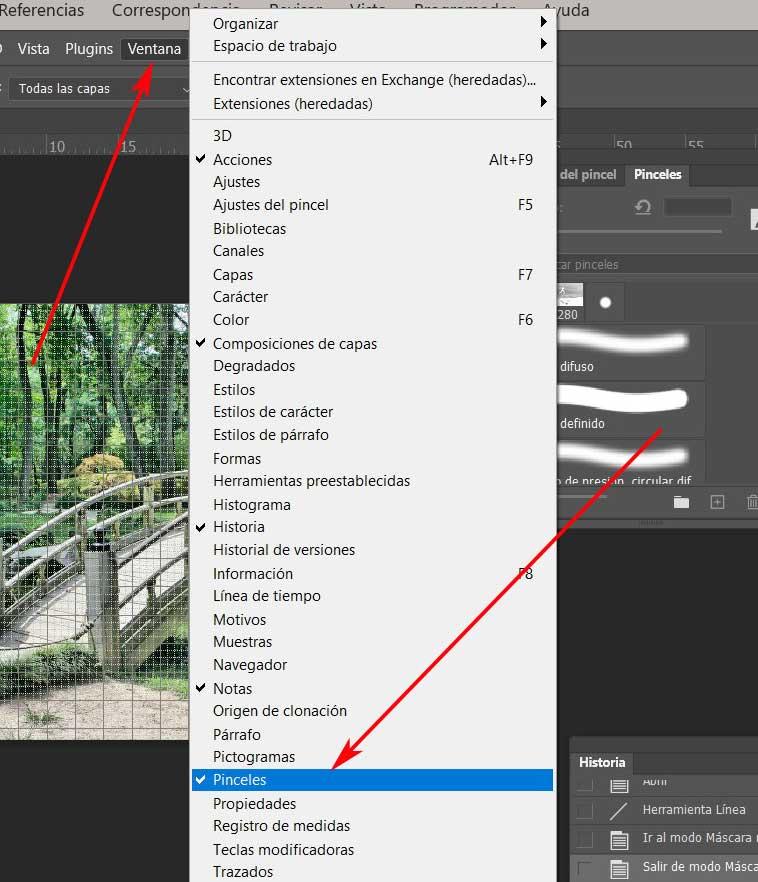
En ese instante en pantalla aparecerá una nueva ventana con un extenso listado en el que podemos ver todos los pinceles disponibles. De este modo no tendremos más que desplazarnos por dicha lista y marcar aquel elemento que deseemos utilizar. Además, antes de ello también tenemos la posibilidad de personalizar al máximo su funcionamiento desde la pestaña Ajustes del pincel.
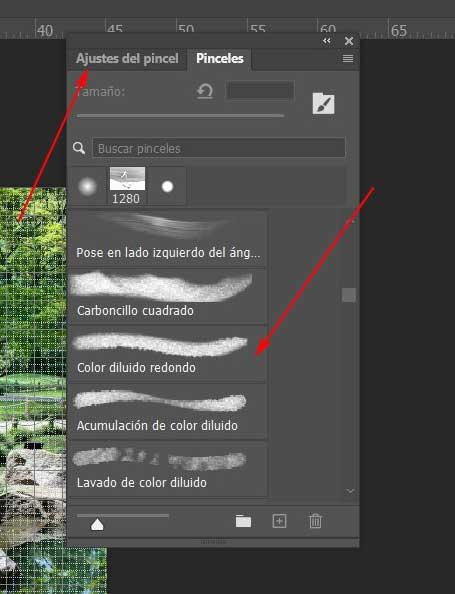
Desde aquí tendremos la posibilidad de modificar y personalizar multitud de parámetros pertenecientes a cada uno de estos elementos que hayamos marcado. Así podremos adaptar ese pincel seleccionado al tipo de edición que vamos a llevar a cabo.
Añadir nuevos pinceles a Photoshop
Algo que debemos tener muy en consideración es que al margen de todos los elementos de este tipo que programa nos ofrece, tenemos la posibilidad de añadir nosotros otros propios. Para esto que os contamos de nuevo debemos tener a la vista la pequeña ventana perteneciente a estos elementos tan útiles en el programa. Pero en este caso vamos a echar mano de un botón que viene representado por un signo +. Este es precisamente el que nos permitirá añadir nuevos pinceles al programa.
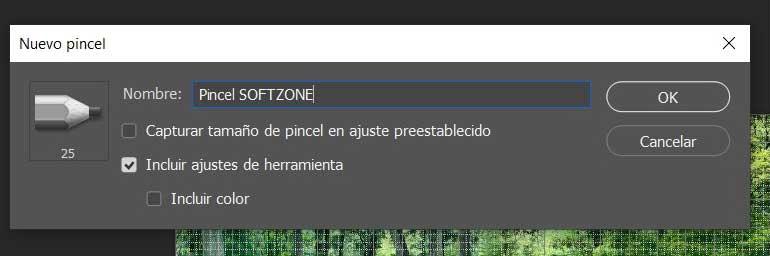
En la ventana que aparece para la creación del elemento como tal, tendremos la posibilidad de especificar un nombre para el mismo. Como os podréis imaginar, más adelante y una vez lo hayamos creado, podremos personalizar su funcionamiento al máximo tal y como vimos antes con los predeterminados. Esto nos permite disponer de nuestras propias herramientas de este tipo para utilizar en nuestros proyectos de retoque en Photoshop.
https://www.softzone.es/noticias/programas/tip-domina-photoshop-usar-anadir-pinceles/


Comentarios
Publicar un comentario